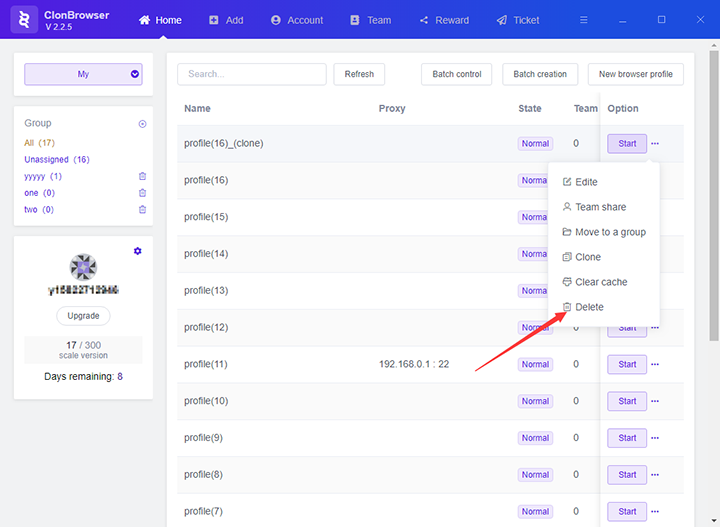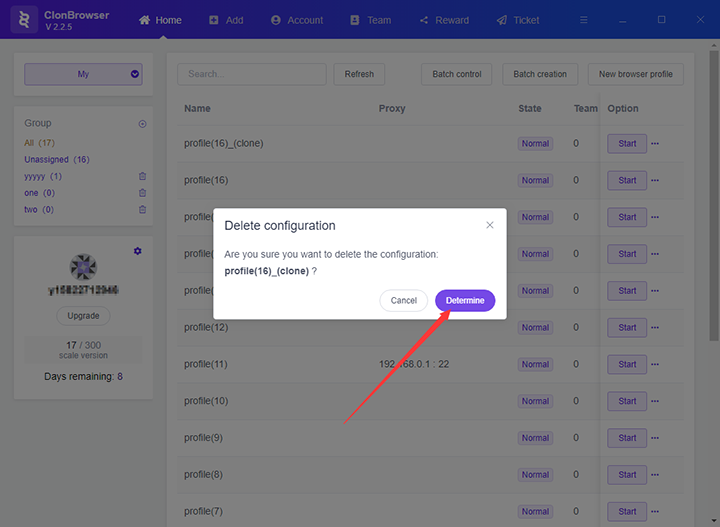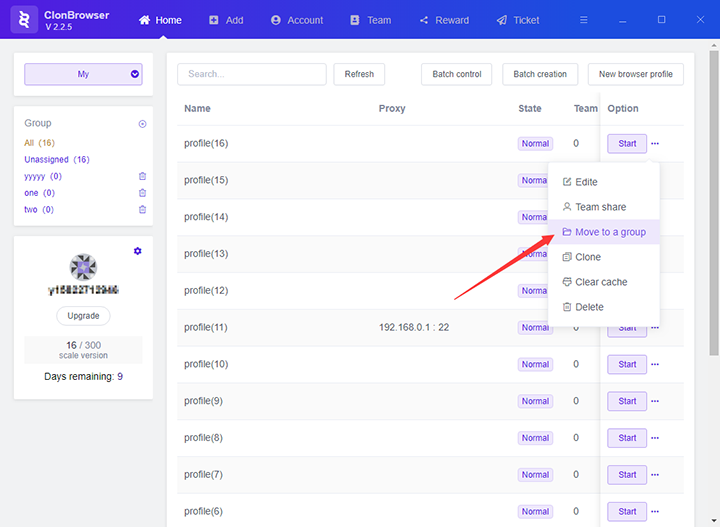ClonBrowser如何对创建配置进行操作
1.输入账号密码,登录ClonBrowser客户端
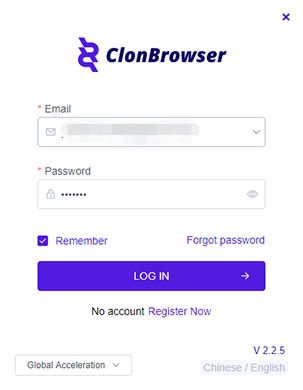
2.在ClonBrowser客户端的”Home”菜单中,选择想要操作的配置,点击配置后方的”…”按钮,出现下拉框
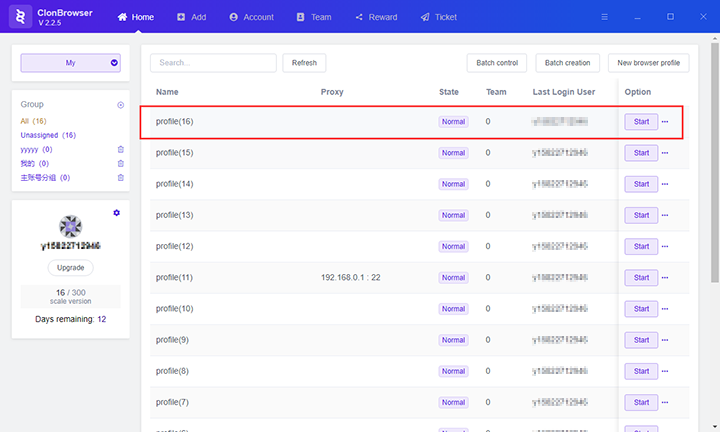
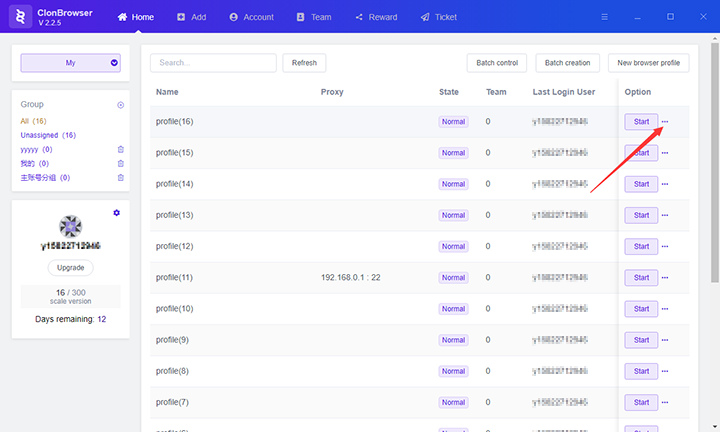
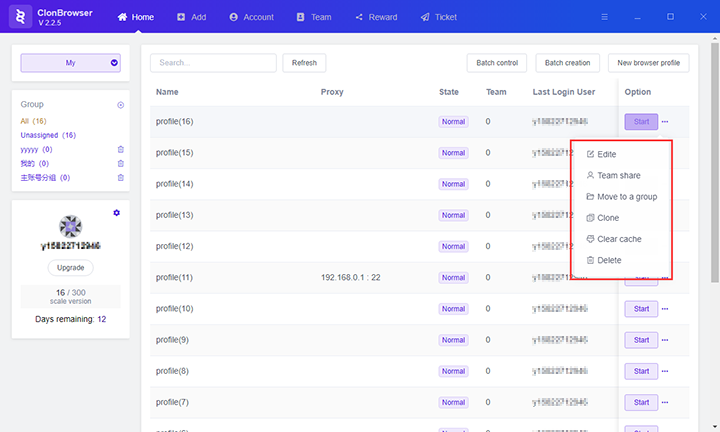
3.点击下拉框中的按钮,对这个浏览器配置进行操作
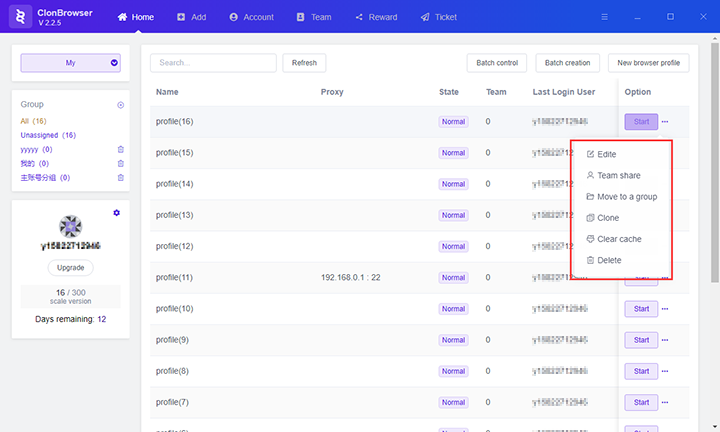
(1)点击下拉框中的”Edite”按钮,可以进入该配置的编辑页面,在编辑页面可以修改浏览器配置信息

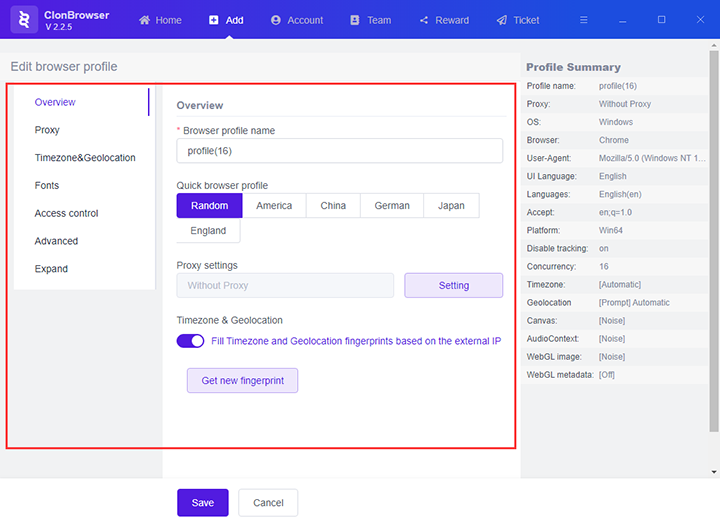
(2)点击下拉框中的”Move to a group”按钮,弹出选择分组的窗口,选择分组后,点击”>”按钮,可以将这个浏览器配置移动到这个分组中
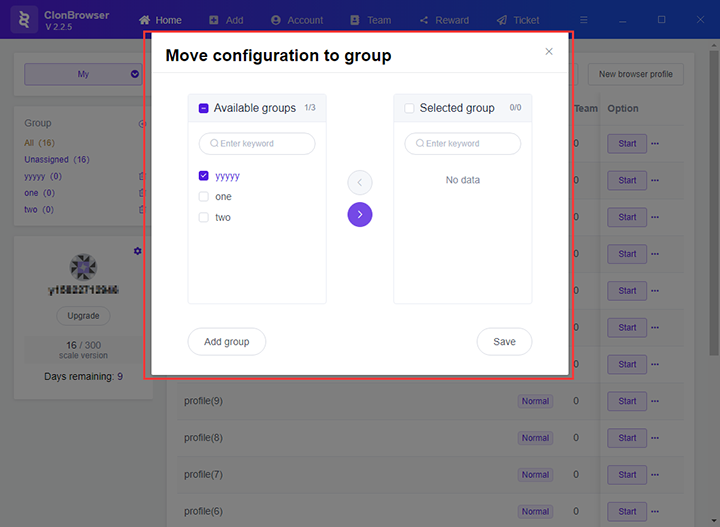
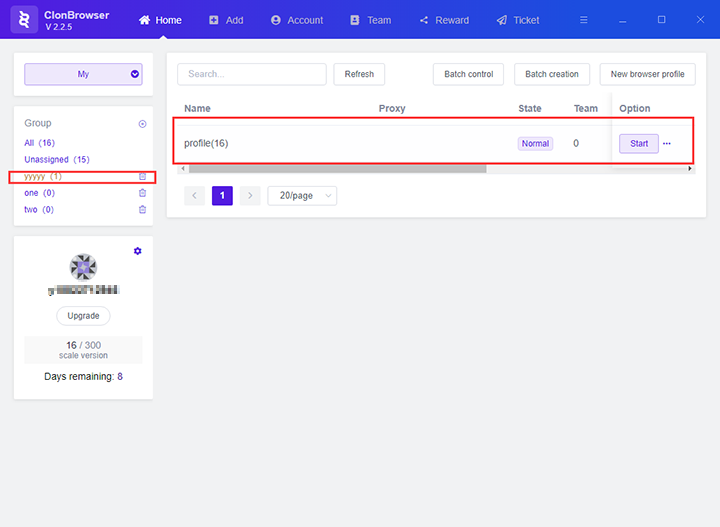
(3)点击”Clone”按钮,弹出窗口,点击”Determine”按钮,即可创建一个与操作配置的相同的浏览器配置
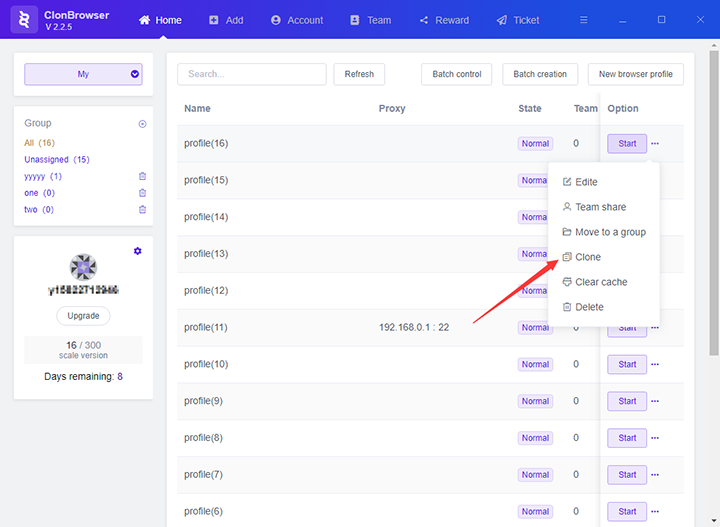
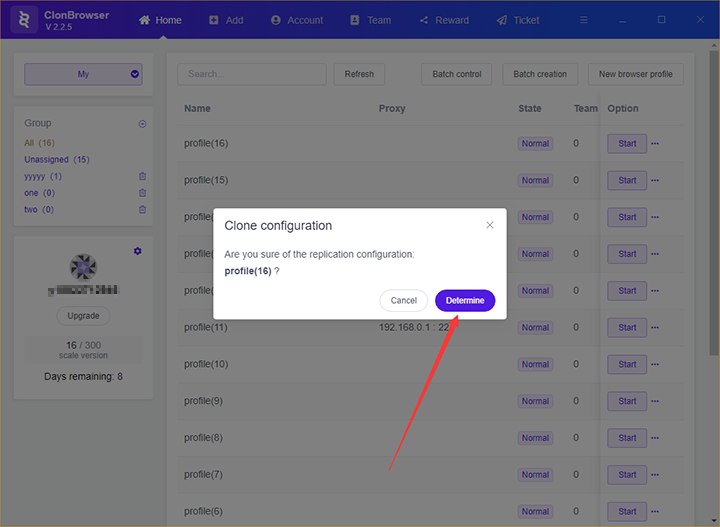
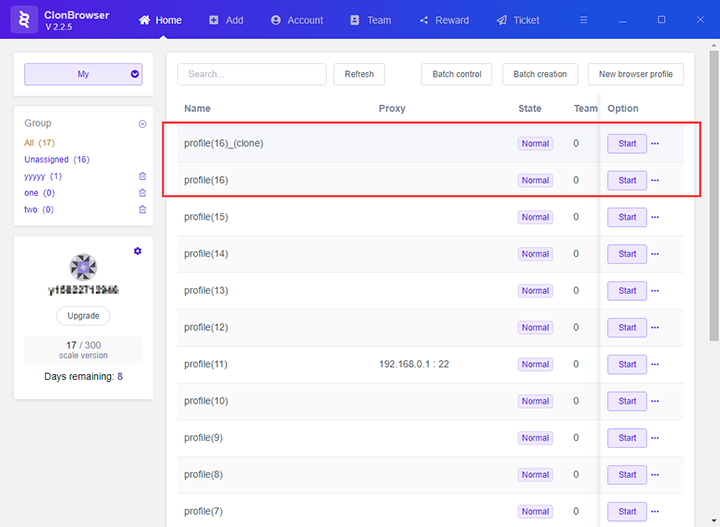
(4)点击”Clear cache”按钮,弹出窗口,点击”Determine”按钮,即可删除该浏览器配置中下载的缓存文件
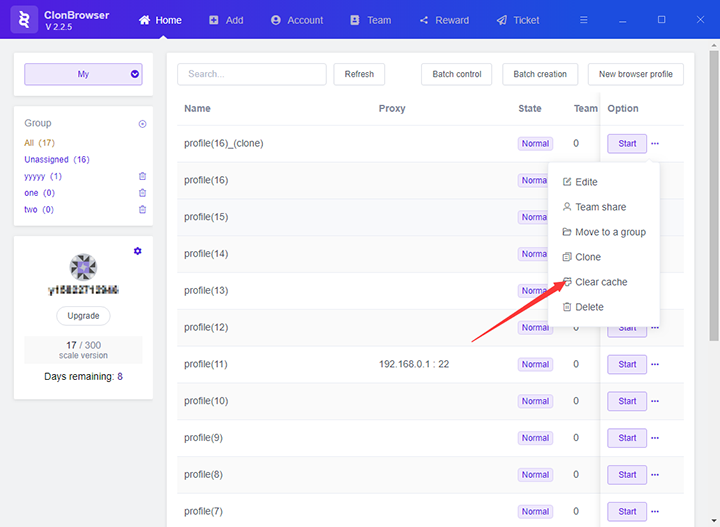
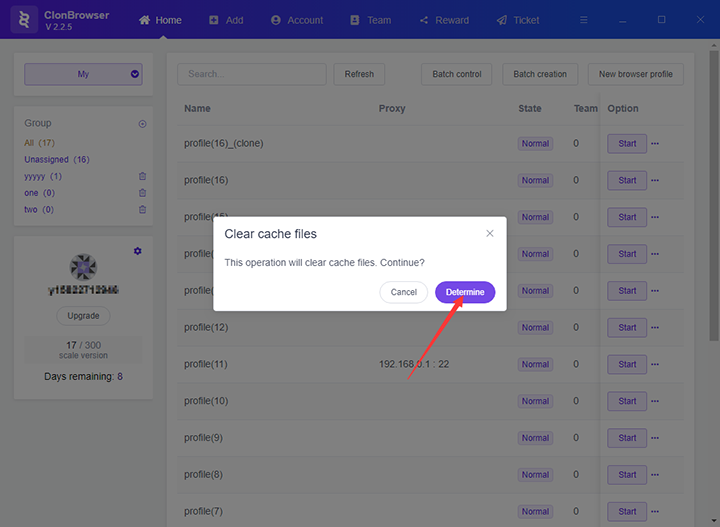
(5)点击”Delete”按钮,弹出窗口,点击”Determine”按钮,即可删除该浏览器配置